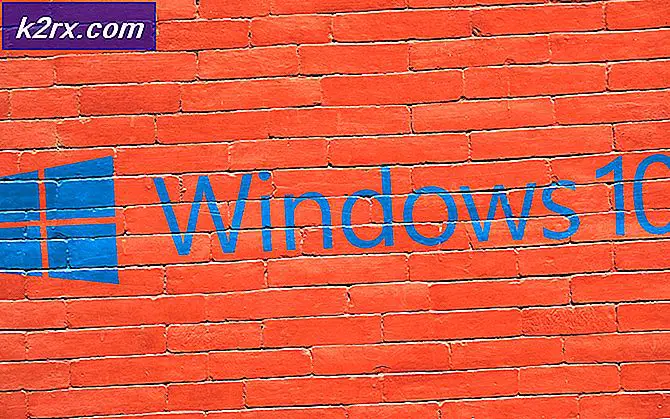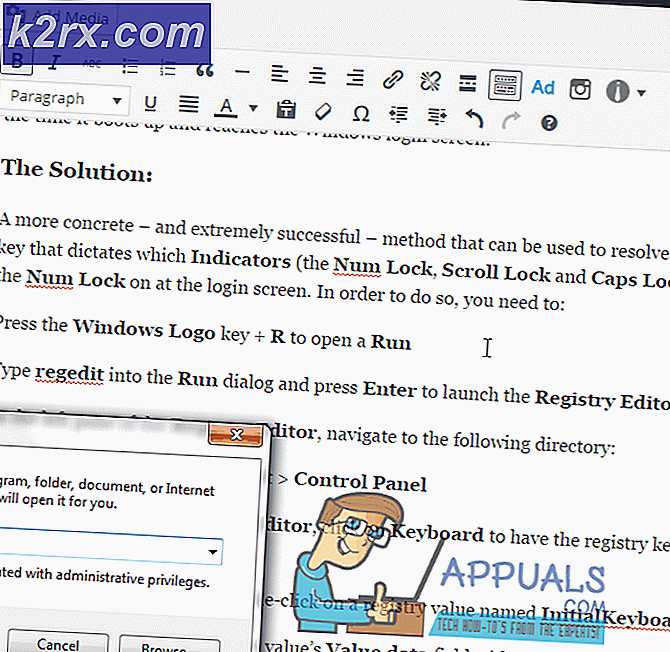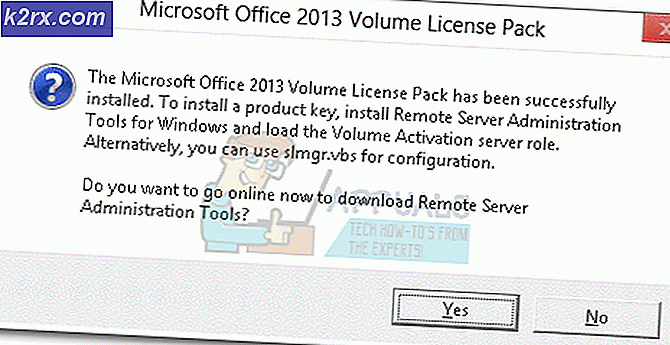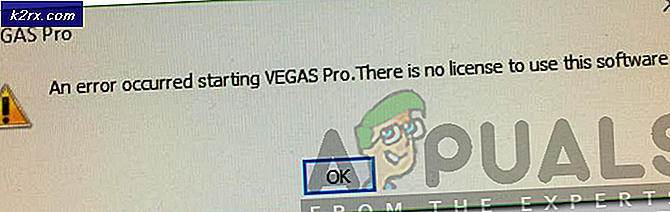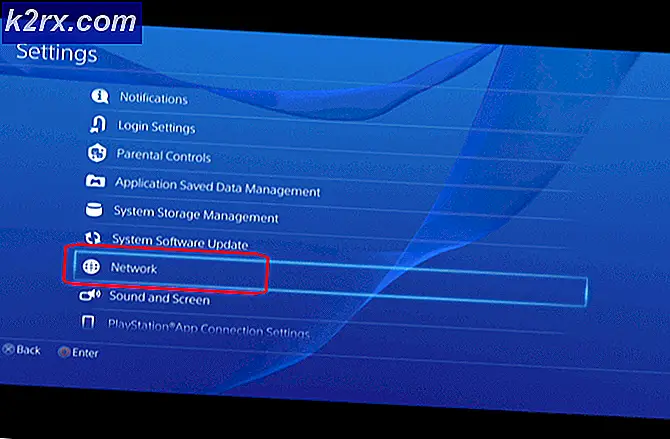แก้ไข: การประมวลผลบัญชี Samsung ล้มเหลว
ของคุณ บัญชี Samsung บนโทรศัพท์ Samsung อาจแสดงขึ้น การประมวลผลล้มเหลว เกิดข้อผิดพลาดหากไม่รองรับซิมการ์ดที่ใช้ในโทรศัพท์ ยิ่งไปกว่านั้นแอปพลิเคชันที่ขัดแย้งกันหรือข้อ จำกัด ของ ISP อาจทำให้เกิดข้อผิดพลาดระหว่างการสนทนา
ข้อผิดพลาดนี้อาจเกิดขึ้นได้ในหลายสถานการณ์ ผู้ใช้บางคนพบปัญหานี้เมื่อพยายามเข้าถึงบัญชี Samsung ในส่วนบัญชีของการตั้งค่าของโทรศัพท์ ในบางกรณีผู้ใช้พบข้อผิดพลาดขณะพยายามอัปเดตระบบปฏิบัติการของโทรศัพท์ แต่กรณีที่โดดเด่นที่สุดคือเมื่อผู้ใช้พบปัญหาหลังจากรีเซ็ตอุปกรณ์เป็นค่าเริ่มต้นจากโรงงานและติดอยู่บนหน้าจอบัญชี Samsung (การป้องกันการรีเซ็ตเป็นค่าเริ่มต้นของ Samsung เริ่มต้น) ปัญหานี้ไม่ได้เกิดขึ้นเฉพาะกับโทรศัพท์ Samsung รุ่นใดรุ่นหนึ่งและอาจเกิดขึ้นได้กับระบบปฏิบัติการ Android เวอร์ชันใดก็ได้
ก่อนที่จะดำเนินการแก้ไขปัญหาบัญชี Samsung เริ่มต้นใหม่ โทรศัพท์และอุปกรณ์เครือข่ายของคุณ (หากใช้ Wi-Fi) ยิ่งไปกว่านั้นตรวจสอบว่าไฟล์ ไฟร์วอลล์ของเราเตอร์ของคุณ (หากมีปัญหาเกี่ยวกับ Wi-Fi) ถูกปิดใช้งาน นอกจากนี้ตรวจสอบให้แน่ใจว่าคุณเป็น โดยใช้ ID อีเมลและรหัสผ่านสำหรับบัญชี Samsung (ไม่ใช่ข้อมูลรับรองของ Google) นอกจากนี้โปรดทราบว่าไฟล์ ID อีเมล/รหัสผ่านเป็นแบบตัวพิมพ์เล็กและตัวพิมพ์ใหญ่ เช่น. คุณอาจพบข้อผิดพลาดเมื่อใช้ Gmail ใน ID แต่ไม่ใช่กับ Gmail
โซลูชันที่ 1: ล้างแคชของแอพ Galaxy
Galaxy Apps ใช้แคชเพื่อเพิ่มประสิทธิภาพและปรับปรุงประสบการณ์ของผู้ใช้ อย่างไรก็ตามคุณอาจพบข้อผิดพลาดในการประมวลผลปัจจุบันล้มเหลวหากแคชของ Galaxy Apps เสียหาย ในบริบทนี้การล้างแคชของ Galaxy Apps ของคุณอาจช่วยแก้ปัญหาได้ สิ่งนี้จะเป็นประโยชน์อย่างยิ่งหากคุณพบข้อผิดพลาดขณะอัปเดตโทรศัพท์
- เปิด การตั้งค่า ของโทรศัพท์ของคุณและเปิด ตัวจัดการแอปพลิเคชัน.
- ตอนนี้แตะที่ แอพ Galaxy จากนั้นแตะที่ การจัดเก็บ.
- ตอนนี้แตะที่ ล้างแคช จากนั้นตรวจสอบว่าปัญหาได้รับการแก้ไขหรือไม่
โซลูชันที่ 2: ใช้ Samsung Smart Switch เพื่ออัปเดตระบบปฏิบัติการ
หากคุณพบข้อผิดพลาดในระหว่างกระบวนการอัปเดตโทรศัพท์ของคุณคุณสามารถอัปเดตโทรศัพท์ได้โดยใช้ สวิตช์อัจฉริยะของ Samsung ซึ่งอาจแก้ปัญหาได้
- สำรองข้อมูล ของโทรศัพท์ของคุณ (ถ้าเป็นไปได้) และ ชาร์จให้เต็ม อุปกรณ์ของคุณ
- ตอนนี้บนพีซีของคุณ ดาวน์โหลดและ ติดตั้ง ที่ สวิตช์อัจฉริยะของ Samsung.
- ตอนนี้ เชื่อมต่อ อุปกรณ์เคลื่อนที่เข้ากับคอมพิวเตอร์ด้วยไฟล์ สาย USB และ เปิด Smart Switch บนพีซีของคุณ
- ถ้าไฟล์ อัปเดต สำหรับอุปกรณ์พร้อมใช้งานคุณจะได้รับแจ้งให้อัปเดต จากนั้นทำตามคำแนะนำเพื่อเสร็จสิ้นกระบวนการอัปเดต อย่าปิดเครื่อง ระบบหรือมือถือของคุณในระหว่างกระบวนการอัปเดต นอกจากนี้ อย่าถอดสาย USB จนกว่าจะเสร็จสิ้นกระบวนการ ยิ่งไปกว่านั้น ห้ามใช้โทรศัพท์ เพื่อวัตถุประสงค์ใด ๆ ในระหว่างกระบวนการอัพเดต
- หลังจากเสร็จสิ้นกระบวนการอัปเดตให้ตรวจสอบว่าข้อผิดพลาดในการประมวลผลล้มเหลวได้รับการแก้ไขหรือไม่
โซลูชันที่ 3: ใส่ซิมใหม่อีกครั้ง
คุณอาจพบข้อผิดพลาดระหว่างการสนทนาหากโทรศัพท์ของคุณไม่รู้จักซิม ในบริบทนี้การถอดซิมและตั้งค่าโทรศัพท์ของคุณโดยใช้ Wi-Fi อาจช่วยแก้ปัญหาได้ คุณยังสามารถลองใช้ซิมอื่นโดยใช้คำนำหน้าอื่นได้
- หมดแรง โทรศัพท์ของคุณและ ถอดแบตเตอรี่ออก ของโทรศัพท์ของคุณ (ถ้าเป็นไปได้)
- ตอนนี้ถอดซิมการ์ดออกจากโทรศัพท์ของคุณ
- ตอนนี้ เปิดเครื่อง โทรศัพท์ของคุณและ เข้าร่วม เครือข่าย Wi-Fi (ลองใช้ฮอตสปอตจากโทรศัพท์ Samsung เครื่องอื่น)
- จากนั้นพยายามที่จะ เข้าสู่ระบบ โดยใช้บัญชี Samsung ของคุณและตรวจสอบว่าปัญหาได้รับการแก้ไขหรือไม่
- ถ้าเป็นเช่นนั้น ติดตั้งผลิตภัณฑ์ทั้งหมดที่เกี่ยวข้องกับ Samsung และตรวจสอบให้แน่ใจว่าไฟล์ ซิงค์สำหรับบัญชี เปิดใช้งาน.
- แล้ว ใส่เข้าไปใหม่ ซิม หากคุณเป็นผู้เดินทางระหว่างประเทศบ่อยๆ ให้ลองใช้ซิมระหว่างประเทศ (ก่อนหน้านี้ใช้กับโทรศัพท์)
โซลูชันที่ 4: ลองใช้เครือข่ายอื่น
ข้อผิดพลาดนี้อาจเกิดขึ้นหากเครือข่ายของคุณปิดกั้นการเข้าถึงทรัพยากรระบบที่สำคัญต่อการทำงานของโทรศัพท์ของคุณ ในสถานการณ์นี้การใช้เครือข่ายอื่นอาจช่วยแก้ปัญหาได้
- ตัดการเชื่อมต่อ โทรศัพท์ของคุณจากเครือข่ายปัจจุบัน
- ตอนนี้ สวิตซ์ ไปยังเครือข่ายอื่นและตรวจสอบว่าปัญหาได้รับการแก้ไขหรือไม่
- ถ้าไม่เช่นนั้นลองทำ ใช้ฮอตสปอตของโทรศัพท์มือถือซัมซุง และตรวจสอบว่าปัญหาได้รับการแก้ไขแล้วหรือไม่
แนวทางที่ 5: ลบแอพพลิเคชั่นที่ขัดแย้งกันออกจากโทรศัพท์
แอปพลิเคชันอยู่ร่วมกันในสภาพแวดล้อม Android และใช้ทรัพยากรร่วมกัน คุณอาจพบข้อผิดพลาดหากมีแอปพลิเคชันใดรบกวนการทำงานของบัญชี Samsung ในบริบทนี้การลบแอปพลิเคชันที่ขัดแย้งกันอาจช่วยแก้ปัญหาได้ คุณอาจต้องมองหาแอปที่อาจส่งผลต่อการเชื่อมต่ออินเทอร์เน็ตของโทรศัพท์มือถือของคุณ เช่น โปรแกรมป้องกันไวรัส เป็นที่ทราบกันดีว่า Blokada เป็นผู้สร้างปัญหา
- เปิด การตั้งค่า ของโทรศัพท์ของคุณและเปิด ตัวจัดการแอปพลิเคชัน.
- แล้ว หา และ แทป ในการใช้งานที่มีปัญหาเช่น บลอคาดา.
- ตอนนี้แตะที่ บังคับให้หยุด จากนั้นแตะที่ไฟล์ ถอนการติดตั้ง ปุ่ม.
- ตอนนี้ เริ่มต้นใหม่ โทรศัพท์ของคุณแล้วตรวจสอบว่าปัญหาได้รับการแก้ไขหรือไม่
โซลูชันที่ 6: ปิดใช้งานตัวเลือกสำหรับนักพัฒนาซอฟต์แวร์ในการตั้งค่าของโทรศัพท์
ตัวเลือกสำหรับนักพัฒนาคือการตั้งค่าขั้นสูงที่ซ่อนอยู่ในโทรศัพท์ Android ซึ่งส่วนใหญ่ใช้สำหรับการดีบักและการพัฒนาแอปพลิเคชัน คุณอาจพบข้อผิดพลาดระหว่างการสนทนาหากการตั้งค่าใด ๆ ของตัวเลือกดังกล่าวรบกวนการเชื่อมต่ออินเทอร์เน็ตของโทรศัพท์ของคุณ ในกรณีนี้การปิดใช้งานตัวเลือกสำหรับนักพัฒนาอาจช่วยแก้ปัญหาได้
- เปิด การตั้งค่า ของโทรศัพท์ของคุณแล้วแตะ ตัวเลือกนักพัฒนา.
- ตอนนี้ ปิดการใช้งาน ตัวเลือกของ อย่าเก็บกิจกรรม จากนั้นตรวจสอบว่าปัญหาได้รับการแก้ไขหรือไม่
- ถ้าไม่เช่นนั้น ปิดการใช้งานตัวเลือกสำหรับนักพัฒนา และตรวจสอบว่าปัญหาได้รับการแก้ไขหรือไม่
โซลูชันที่ 7: เข้าสู่ระบบ Galaxy / Samsung Apps
หากปัญหาเริ่มเกิดขึ้นหลังจากการอัปเดต Galaxy / Samsung Apps ล่าสุดคุณต้องลงชื่อเข้าใช้ Galaxy Apps เพื่อกำจัดข้อผิดพลาด สิ่งนี้มีประโยชน์อย่างยิ่งหากคุณพบข้อผิดพลาดเมื่อเข้าถึงเมนู Sync ของบัญชี Samsung ของคุณทางโทรศัพท์
- เปิด แอป Galaxy / Samsung.
- เข้าสู่ระบบ โดยใช้ข้อมูลประจำตัวของบัญชี Samsung ของคุณแล้วตรวจสอบว่าปัญหาได้รับการแก้ไขหรือไม่
โซลูชันที่ 8: ใช้บัญชี Samsung ออนไลน์ในเบราว์เซอร์พีซีเพื่อล้างบัญชีของคุณ
ปัจจัยต่างๆอาจส่งผลต่อความสามารถในการลงชื่อเข้าใช้บัญชีของคุณบนโทรศัพท์ของคุณเช่นข้อกำหนดและเงื่อนไขใหม่ของบัญชี Samsung (ซึ่งคุณไม่ยอมรับ) หรือเปิดใช้งานการยืนยันสองปัจจัย (หากโทรศัพท์ของคุณไม่รองรับการดำเนินการ) คุณสามารถใช้เว็บเบราว์เซอร์บนพีซีของคุณเพื่อแก้ไขปัญหาเกี่ยวกับบัญชีของคุณ
- เปิดตัวไฟล์ เว็บเบราว์เซอร์ และเปิดหน้าบัญชี Samsung
- ตอนนี้ เข้าสู่ระบบ โดยใช้ไฟล์ หนังสือรับรอง และหากได้รับแจ้ง ยอมรับข้อกำหนดและเงื่อนไขใหม่.
- จากนั้นตรวจสอบว่าปัญหาได้รับการแก้ไขในโทรศัพท์ของคุณหรือไม่
- ถ้าไม่เปิด การตั้งค่า ของโทรศัพท์ของคุณแล้วแตะ ล็อคหน้าจอและความปลอดภัย. (ข้ามไปยังขั้นตอนที่ 11 โดยตรงหากคุณไม่สามารถเปลี่ยนการตั้งค่าโทรศัพท์ของคุณได้)
- ตอนนี้แตะที่ การตั้งค่าล็อคอย่างปลอดภัย แล้วปิดการใช้งาน เครือข่ายท้องถิ่นและความปลอดภัย.
- ตอนนี้เปิดหน้าเนื้อหาวิธีใช้ของ Samsung บนเว็บเบราว์เซอร์ของพีซีของคุณ
- จากนั้นคลิกที่ คำถาม 1: 1 และ เข้าสู่ระบบ โดยใช้ข้อมูลประจำตัว Samsung ของคุณ
- เปิดให้บริการแล้ว แอพ Galaxy บนโทรศัพท์ของคุณและ เข้าสู่ระบบ โดยใช้ข้อมูลประจำตัว
- จากนั้นเปิดของคุณ บัญชี Samsung ในการตั้งค่า >> บัญชีและตรวจสอบว่าปัญหาได้รับการแก้ไขหรือไม่
- หากไม่เป็นเช่นนั้นให้ลงชื่อเข้าใช้บัญชี Samsung ของคุณบนเครื่องพีซี เบราว์เซอร์.
- ตอนนี้ นำทาง ถึง ความปลอดภัย แล้วถึง การยืนยันสองขั้นตอน. หากปิดใช้งานแล้ว เปิดใช้งาน มัน. หลังจากนั้นไม่กี่นาทีให้ตรวจสอบว่าปัญหาได้รับการแก้ไขแล้วหรือไม่
- ถ้าไม่เช่นนั้น ปิดการใช้งานการยืนยันสองขั้นตอน และ ปฏิบัติตามแนวทางแก้ไข 3 เพื่อตรวจสอบว่าปัญหาได้รับการแก้ไขหรือไม่
- ถ้าไม่เปิด บัญชี Samsung ใน เบราว์เซอร์พีซี (อย่าลงชื่อเข้าใช้) จากนั้นคลิกที่ปุ่มลงชื่อเข้าใช้
- ตอนนี้คลิกที่ ค้นหา ID หรือรีเซ็ตรหัสผ่าน ลิงค์
- ตอนนี้ นำทาง ไปที่ รีเซ็ตรหัสผ่าน แท็บและ ป้อน รหัสอีเมลของคุณ จากนั้นคลิกที่ไฟล์ ต่อไป ปุ่ม.
- จากนั้นเปิดไฟล์ ไคลเอนต์อีเมล และ ตรวจสอบ สำหรับอีเมลรีเซ็ตรหัสผ่าน ตอนนี้ ตามลิงค์ในอีเมล เพื่อรีเซ็ตรหัสผ่านของคุณ ไม่ได้ใช้ อักขระพิเศษใด ๆ ในรหัสผ่านเพียงใช้ตัวพิมพ์ใหญ่ตัวพิมพ์เล็กผสมกับตัวเลขและเก็บไฟล์ รหัสผ่านยาว 8 อักขระ.
- ตอนนี้เปิดตัวไฟล์ ส่วนตัว / ไม่ระบุตัวตน หน้าต่างของคุณ เบราว์เซอร์ และ เข้าสู่ระบบ ไปยังบัญชี Samsung โดยใช้ไฟล์ รหัสผ่านใหม่.
- ตอนนี้ รออย่างน้อย 24 ชั่วโมง แล้วลองทำ เข้าสู่ระบบ ใช้รหัสผ่านใหม่บนโทรศัพท์ของคุณเพื่อตรวจสอบว่าปัญหาได้รับการแก้ไขหรือไม่
โซลูชันที่ 9: ใช้ Quick Shortcut Maker เพื่อตั้งค่าอุปกรณ์ Samsung ของคุณ
หากยังไม่ได้ผลสำหรับคุณมีวิธีแก้ปัญหาที่สามารถให้คุณข้ามหน้าบัญชี Samsung ได้ วิธีนี้มีเป้าหมายเพื่อเปิด Play Store จากนั้นใช้แอปพลิเคชัน Quick Shortcut Maker เพื่อเพิ่มบัญชี Samsung ลงในโทรศัพท์
- พิมพ์ก คำเดียว เช่น m ใน ช่อง ID ของหน้าจอเข้าสู่ระบบบัญชี Samsung จากนั้นแตะที่ลิงค์ของ ลืม ID และรหัสผ่านของคุณ.
- ตอนนี้แตะที่ ข้อกำหนดและเงื่อนไข.
- ตอนนี้ เลือกคำ บนหน้าจอจากนั้นแตะที่ไฟล์ แบ่งปัน ไอคอน.
- ตอนนี้แตะที่ Gmail.
- ตอนนี้แตะที่ ข้าม ปุ่มแล้วแตะที่ เพิ่มบัญชีอีเมล.
- จากนั้นเลือก Google และ เข้าสู่ระบบ โดยใช้บัญชี Google ของคุณ
- ตอนนี้แตะที่ พาฉันไปที่ Gmail ลิงค์
- ตอนนี้ เขียนอีเมล แล้วแตะที่ จุดไข่ปลาแนวตั้ง. จากนั้นแตะที่ ความช่วยเหลือและข้อเสนอแนะ.
- ตอนนี้แตะที่ คำติชม แล้วแตะที่ นโยบายความเป็นส่วนตัว.
- ตอนนี้ในรายการแอปพลิเคชันให้เลือก โครเมียม จากนั้นแตะที่ เพียงครั้งเดียว.
- จากนั้นใน Chrome ให้แตะที่ไฟล์ Google ไอคอน.
- ตอนนี้ ค้นหา สำหรับ เครื่องชงทางลัดด่วน จากนั้นแตะที่ผลลัพธ์จากไฟล์ Google Play.
- จากนั้นในรายการแอปพลิเคชันให้เลือก ร้านขายของเล่น แล้วแตะที่ เพียงครั้งเดียว.
- ตอนนี้คลิกที่ไฟล์ ติดตั้ง ปุ่มแล้ว เปิด Quick Shortcut Maker
- แล้ว ค้นหา สำหรับการตั้งค่าในช่องค้นหาของแอปพลิเคชันทางลัดจากนั้นในรายการผลลัพธ์ที่แสดงให้แตะที่ไฟล์ การตั้งค่า ไอคอน.
- ตอนนี้ สวิตซ์ ไปที่ ทั่วไป แท็บของหน้าต่างการตั้งค่าจากนั้นแตะที่ บัญชี.
- จากนั้นแตะที่ เพิ่มบัญชี และในรายชื่อผู้ให้บริการบัญชีเลือก บัญชี Samsung.
- ตอนนี้คลิกที่ไฟล์ เข้าสู่ระบบ จากนั้นใช้ข้อมูลรับรอง Samsung ของคุณเพื่อเข้าสู่บัญชี Samsung
- จากนั้นในรายการบัญชีให้แตะที่ บัญชีซัมซุง และรอสำหรับไฟล์ เสร็จสิ้นการซิงค์ กระบวนการ.
- ตอนนี้แตะที่ กลับ ปุ่มสองครั้งและใน การตั้งค่า คลิกที่หน้าต่าง สำรองและรีเซ็ต.
- ตอนนี้แตะที่ ข้อมูลโรงงานเริ่มต้นใหม่ จากนั้นแตะที่ไฟล์ รีเซ็ตอุปกรณ์ ปุ่ม.
- ตอนนี้แตะที่ ลบทั้งหมด จากนั้นรอให้กระบวนการรีเซ็ตเสร็จสิ้น
- เมื่อรีสตาร์ท ติดตั้ง อุปกรณ์ของคุณและ เข้าสู่ระบบ โดยใช้ข้อมูลประจำตัวของบัญชี Samsung ของคุณ หวังว่าปัญหาจะได้รับการแก้ไข
หากคุณยังคงมีปัญหาให้ลองทำ ปรับลดรุ่น OS ของโทรศัพท์ของคุณ (หากปัญหาเริ่มต้นขึ้นหลังจากการอัปเดตระบบปฏิบัติการ) หากนั่นไม่ใช่ตัวเลือกให้ลองทำ แฟลชเฟิร์มแวร์ ของอุปกรณ์ของคุณ (อย่าลองถ้าคุณไม่รู้ว่าคุณกำลังทำอะไรอยู่) ยิ่งไปกว่านั้นหากคุณใช้ ROM ที่รูทแล้วคุณจะต้อง แฟลช ROM หุ้น ไปยังโทรศัพท์ของคุณ